- パソコンの設定によっては、【Shift】キーを押しながら【Caps Lock】キーを押しても、Caps Lock がオフになりません。
オフにならない場合は、【Shift】キーだけを押して、Caps Lock がオフになるかどうかを確認してください。 - 言語バーが表示されている場合は、右上にある「CAPS」ボタンをクリックするとオン/オフを切り替えられます。

(左側:IMEの言語バー / 右側:ATOKの言語バー)
なお、Windows 10 以降のIMEツールバーに「CAPS」ボタンはないため、IMEツールバーでは入力を切り替えられません。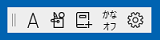
(IME ツールバー)
Q&Aナンバー【7503-8646】更新日:2023年8月9日
このページをブックマークする(ログイン中のみ利用可)
英字が大文字で入力されるようになりました。
| 対象機種 | すべて |
|---|---|
| 対象OS |
|
 質問
質問
以前までは小文字で入力されていた英字(アルファベット)が、大文字で入力されるようになりました。
小文字で入力する方法を教えてください。
小文字で入力する方法を教えてください。
 回答
回答
Caps Lock(キャップスロック)がオンになっているため、英字が大文字で入力されている可能性があります。
【Shift】キーを押しながら【Caps Lock】キーを押して、Caps Lockをオフにしてください。

Caps Lock がオンになっているときは、「A」または「Caps Lock」と書かれたランプが点灯します。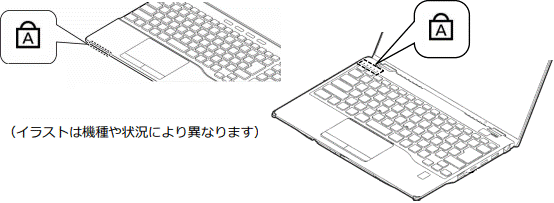
機種によっては、Caps Lockのオン/ オフを行ったときに、画面右上に通知されます。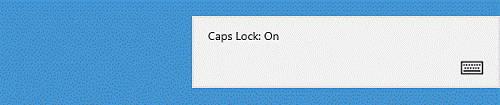
アドバイス
ご参考
Caps Lock をオンにしたままで小文字を入力したい場合は、【Shift】キーを押しながら、英字(アルファベット)キーを押すと、小文字が入力されます。



